Androidissa on kätevä ominaisuus nimeltä ’Datan käyttö’, joka pitää kirjaa siitä, kuinka paljon mobiilidataa olet käyttänyt. Outoa on kuitenkin se, että datankulutustilastojen tyhjentämiseen ei ole vaihtoehtoa. Joten tässä on opas siitä, miten tyhjennät datan käytön Androidissa.
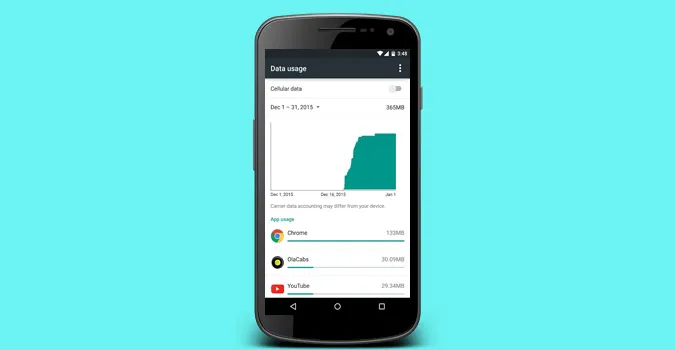
Mutta ensin, miksi tyhjentää datan käyttö?
No, siihen on useita syitä. Esimerkiksi viime kuussa olin lomalla ja tein useita datan latauksia viikon aikana. Koska käyttötilastot kuitenkin lisäävät kaiken kaistanleveyden, ei ole helppoa tapaa kertoa, kuinka paljon dataa käytin viimeisen lataukseni jälkeen.
Kuinka tyhjentää datan käyttö Androidissa!
No, valitettavasti voit tyhjentää datan käytön vain rootatulla laitteella. Mutta jos puhelimesi ei ole rootattu, myös siihen on olemassa kiertotie. Siihen palataan myöhemmin. Katsotaan ensin, miten tyhjennät datan käytön, jos sinulla on pääkäyttäjän oikeudet.
Root-käyttäjille
Jos sinulla on rootattu laite, asiat ovat melko yksinkertaisia ja suoraviivaisia. Aloita avaamalla tiedostoetsin. Jos sinulla ei ole sellaista, asenna ES file explorer.Seuraavaksi siirry osoitteeseen /data/system/netstats. Poista netstats-kansion alta kaikki tiedostot ja käynnistä laite uudelleen.
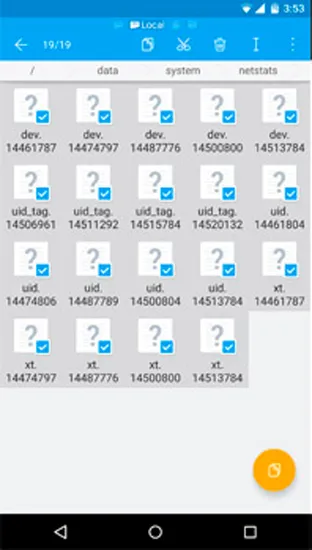
Tämä tyhjentää kaiken ”datankäytön” alta.

Lue yksityiskohtainen viestiketju StackExchangesta
Käyttäjille, joilla ei ole pääkäyttäjää
Jos laitteesi ei ole rootattu, voit tyhjentää ’datankäytön’ natiivisti. Sitä ei kuitenkaan voi tehdä heti, vaan sinun on valittava päivämäärä, jolloin haluat nollata tietojakson. Aloita ottamalla ensin mobiilidata käyttöön (tärkeää) ja siirry sitten Järjestelmäasetuksiin. Tee se vetämällä ilmoituslaatikko alas ja napsauttamalla hammasratas-kuvaketta. Vaihtoehtoisesti voit myös mennä sovelluslaatikkoon ja napsauttaa hammasratas-kuvaketta avataksesi Järjestelmäasetukset.
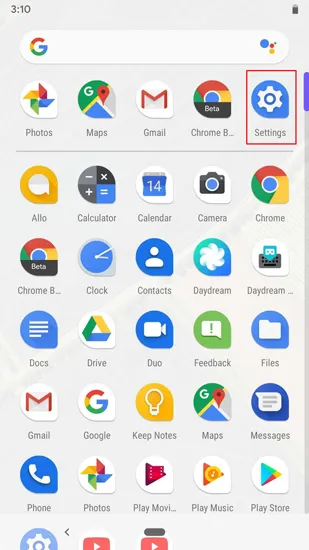
Kun olet Asetukset-sivulla, siirry kohtaan ”Network & Internet”.
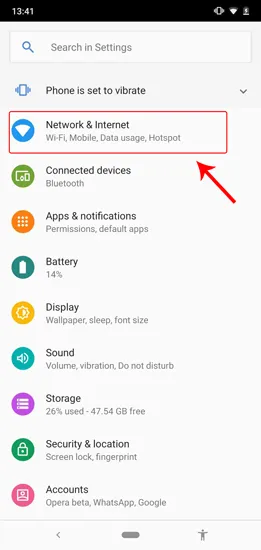
Kun olet Network &; Internet -sivulla, napauta ”Data Usage”.
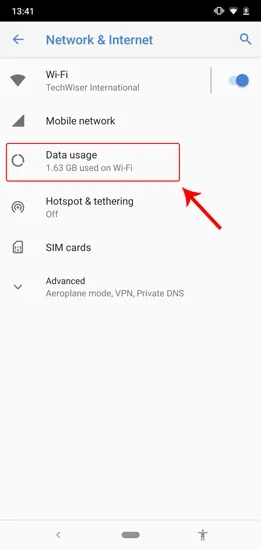
Napauta Datankäyttö-sivulla ”Data Warning & Limit”. Tämä avaa lisäasetukset.
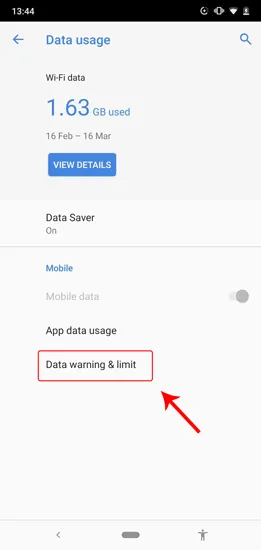
Kun olet Data Warning & Limit -sivulla, napauta ”App Data Usage Cycle”.
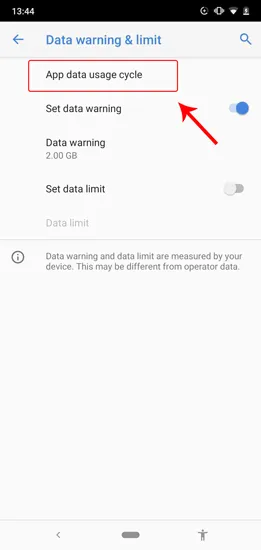
Näyttöön tulee ponnahdusikkuna Usage cycle reset data. Valitse tämän päivän data, joka minun tapauksessani on 16. päivä. Napauta Set (Aseta).
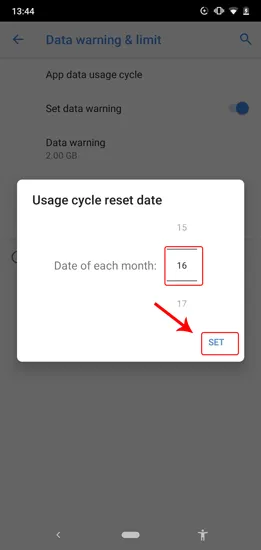
Kun nyt käyt Datan käyttö -sivulla, järjestelmä aloittaa Datan käytön tämän päivän tiedoista ja tilastojen pitäisi nollautua. Tämä on eräänlainen kiertotie datankäytön nollaamiseen.

Vaihtoehtoinen menetelmä
Jos haluat hallita datankäyttöäsi paremmin, suosittelen kokeilemaan tätä sovellusta nimeltä My Data Manager. Sen avulla voit seurata datankäyttöäsi. Se tarjoaa yksityiskohtaisempaa tietoa sovelluskohtaisesta datankäytöstä ja siitä, kuinka paljon kaistanleveyttä käytät tiettynä päivänä/viikkona jne. Voit myös määritellä rajoja ja jopa suodattaa mobiilidataa ja verkkovierailujen käyttöä.
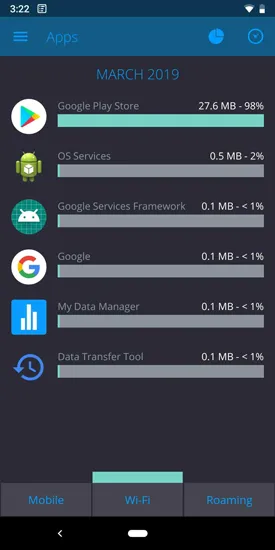
Loppusanat
On yllättävää huomata, että tätä vaihtoehtoa ei vieläkään ole sisällytetty Android 9:n uusimpaan rakennelmaan. Mutta nämä menetelmät toimisivat varmasti riippumatta siitä, mitä Android-laitetta käytät.
Jos sinulla on kysyttävää tai ongelmia, kerro minulle alla olevissa kommenteissa.
Liittyvät aiheet: Matkapuhelinverkon datarajan ylitysilmoituksen poistaminen